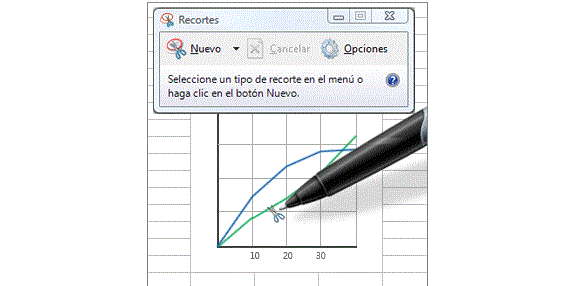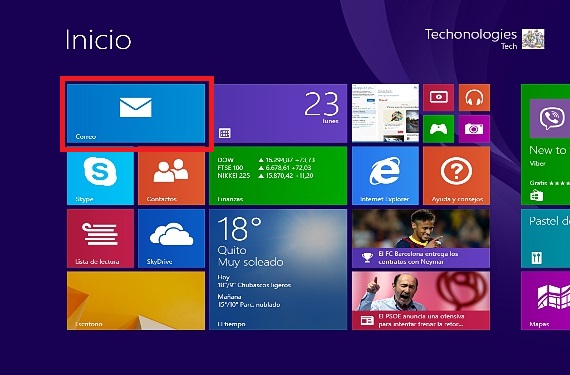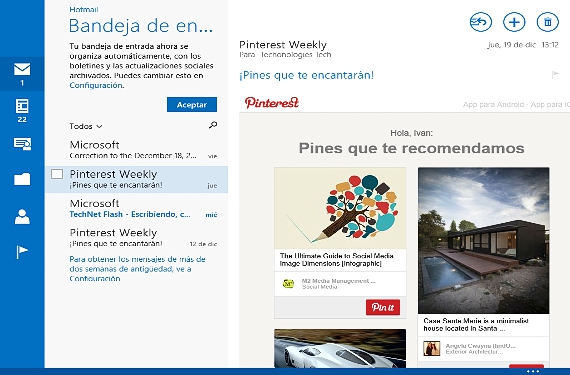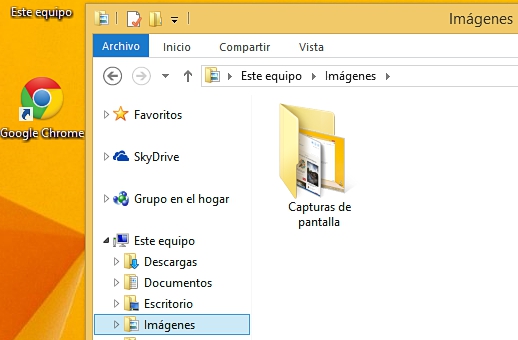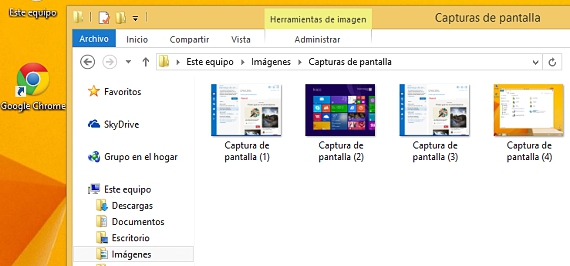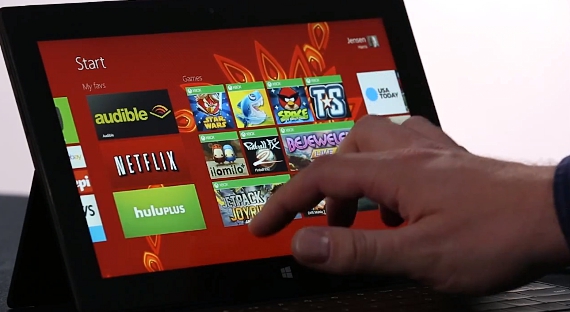
现在,Windows 8.1已被许多人使用,其中有一些我们可能不完全了解的新功能。 的可能性 在此Microsoft操作系统上截图 尽管可以根据我们对此的知识水平以不同的方式执行它,但它可以是这些任务之一。
多亏了该操作系统的不同软件开发人员的集成 窗户8.1,其中许多 Microsoft商店中已经提出了一些工具,虽然代表 必须将越来越多的应用程序安装到操作系统, 从长远来看,可能会使它工作太慢。 基于这个原因,在本文中,我们将指出3种最合适,最可行的替代方法来进行此类捕获 窗户8.1 无需使用第三方应用程序。
1.在Windows 8.1中使用截图截图
以前已经 我们已经提到了这个程序,一直保存在 窗户8.1 从最初开始 剪裁已合并到Windows 7中; 为了能够使用此应用程序,我们只需要:
- 从启动我们的操作系统 窗户8.1.
- 转到我们要捕获的环境(应用程序或网页以及其他替代方法)。
- 前往 开始画面 de 窗户8.1.
- 用键盘写单词 削减.
一旦激活了此应用程序,工作可能会很艰苦,甚至可能很烦人。 通过一系列步骤(按ESC键并转到要捕获的环境),我们可以使用此应用程序进行选择性捕获。
2.使用PRINT PAGE键捕获整个工作环境
这是我们可以在任何版本的Windows中截取屏幕截图的另一种选择。 在有必要的情况下(窗户8.1)用户应该去他们想要捕获的地方,必须 然后按PRINT PAGE键.
第一个过程的问题在于,捕获后,我们必须通过相应的功能将其保存到本地硬盘驱动器上的特定位置。
第二种情况更加严重,因为上述屏幕截图将保留在设备内存中; 为了恢复它,我们应该 打开“画图”,然后用CTR + V粘贴捕获的图像, 最后必须将捕获的内容保存到我们硬盘上的某个位置。
有利的是,Microsoft在此版本的操作系统中合并了新功能。 窗户8.1,它更容易处理,并且可以被视为捕获我们工作环境的一种自动方式。
3.有效的图像捕获 窗户8.1
我们已经在上一段中提到了它,尽管为了使所有内容都得到很好的解释,我们建议读者按照以下顺序步骤作为一个小例子:
- 我们从以下位置启动操作系统 窗户8.1
- 我们朝着我们想要捕捉的环境前进。
- 我们组合键(例如 键盘快捷键)之间 赢+打印页面.
- 稍后,我们对键进行了新的组合: 赢+E
- 最后,我们将转到文件夹«意象«。
稍微解释一下我们在第3步中所做的事情,实际上是 捕获并自动保存(保存)相同的。 每次我们按键盘快捷键将捕获我们的图像(获胜 + 打印页面),则可能会在屏幕上看到一个小的闪烁,这表示该环境已被捕获并保存在«意象«。
通过第三步 我们将两个流程合二为一即,捕获图像并将其随后记录到硬盘上的捕获图像的特定空间(由Microsoft定义)中。
更多信息 - 使用qSnap的网页的屏幕截图, 点评:您知道Windows 7中的截图工具吗?, Windows 8.1中的键盘快捷方式以运行您的应用程序